هل فكرت في محاولة قم بإلغاء تثبيت Microsoft AutoUpdate على جهاز Mac?
يعد Microsoft Office إلى حد بعيد أكثر مجموعات المكاتب استخدامًا اليوم. Microsoft AutoUpdate هي أداة ذات هدف واحد: الحفاظ على تحديث كل تطبيق من صنع Microsoft على جهاز Mac. غالبية موظفي المكتب يحبون ذلك.
من ناحية أخرى ، يحتوي Microsoft Edge Chromium على إصدار macOS حقيقي عند استخدامه على أجهزة Mac. ثم سيتعين عليك القيام بذلك عندما يقوم المستخدمون بتنزيل Edge Chromium. سيتم استكماله بواسطة Microsoft AutoUpdate.
ينزعج المستخدمون من وجود هذا البرنامج ، مما يتسبب في حدوث العديد من الإزعاج ، وسيرغبون في ذلك تخلص منه في أقرب وقت ممكن. في الأجزاء أدناه ، ستتعرف على Microsoft AutoUpdate أيضًا كيفية إيقافه أو إزالته من جهاز Mac الخاص بك.
المحتويات: الجزء 1. كيفية إلغاء تثبيت Microsoft AutoUpdate يدويًا على جهاز Macالجزء 2. أسرع طريقة لإلغاء تثبيت Microsoft AutoUpdate على Macالجزء 3. ما هو التحديث التلقائي لـ Microsoft؟
الجزء 1. كيفية إلغاء تثبيت Microsoft AutoUpdate يدويًا على جهاز Mac
لنفترض أن لديك هذه المشكلات ، وأن التحديث التلقائي ليس مجرد عنصر مهم على جهازك. في هذه الحالة ، يُقترح أن تقوم بتعطيل Microsoft AutoUpdate وإلغاء تثبيته على Mac ، مما سيساعدك في حل هذه المشكلة ومنع أي أخطاء غير ضرورية يسببها التطبيق.
كيفية تعطيل Microsoft AutoUpdate:
- على جهاز Mac ، قم بتشغيل أحد برامج Office.
- للوصول إلى قسم المساعدة ، انتقل إلى واختر "التحقق من وجود تحديثات".
- قم بتنشيط "يدويا"الخيار في مربع حوار التحديث التلقائي لـ Microsoft والموافقة على التعديل.
- أغلق التطبيق.
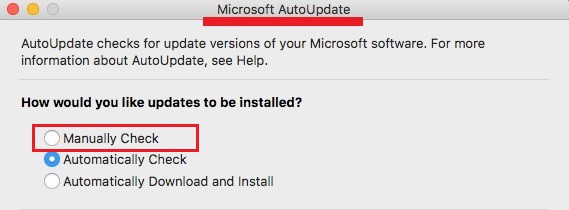
إذا لزم الأمر ، يمكنك أيضًا الخروج بالقوة برنامج Microsoft AutoUpdate الذي يستخدمه مراقبة النشاط قبل إلغاء تثبيت Microsoft AutoUpdate على جهاز Mac.
* نظرًا لأن نظام التشغيل MacOS له وظيفة الإزالة التي تسمح لنا بإزالة الملفات وإلغاء تثبيت التطبيقات من الأداة ، فيمكن الحصول عليها أيضًا لتجاهل Microsoft AutoUpdate على جهاز Mac. ومع ذلك ، يجب أن يدرك المستخدمون أن نظام التشغيل قد لا يكون قادرًا على إزالته تمامًا من نظام التشغيل Mac ، ما عليك سوى حذف حزمة البرنامج ؛ بالإضافة إلى ذلك ، يجب على المستخدمين تحديد وتنظيف كافة المستندات الخاصة به.
ستحتاج إلى إلغاء تثبيت كل من البرامج وأي ملفات ذات صلة بـ قم بإلغاء تثبيت Microsoft AutoUpdate على جهاز Mac. إليك ما يجب فعله حيال ذلك ؛ اقرأ الإرشادات أدناه.
- في مجلة التطبيقات ، ابحث عن رمز Microsoft AutoUpdate واسحبه باتجاه ملف سلة المهملات.
- انقر فارغة المهملات or تأمين المهملات الفارغة من القائمة عند النقر بزر الماوس الأيمن فوق أيقونة سلة المهملات.
- In مكتشف، اختر اذهب> اذهب إلى المجلد
- في الميدان ، إدخال "
/library/". - تخلص من ملفات الوسائط المتعلقة بالتحديث التلقائي لـ Microsoft من خلال البحث عن الدلائل مثل
/Application Support/,/Caches/,/Settings/لإزالة تفضيلات Microsoft AutoUpdate وتخزين الملفات مؤقتًا.
نظرًا لأن البيانات ذات الصلة بالتحديث التلقائي من Microsoft تتضمن عادةً اسم البائع أو التطبيق ، فيرجى فقط محو هذه الأنواع من الملفات من جهاز Mac وترك الملفات التي تنتمي إلى البرامج الأخرى بمفردها.
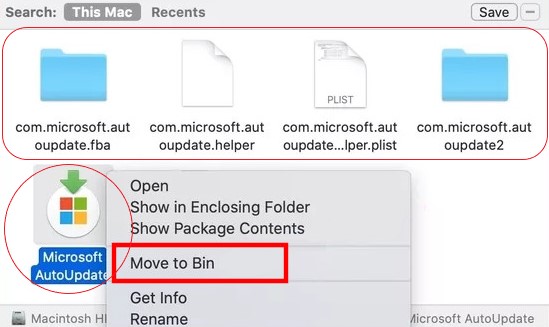
الجزء 2. أسرع طريقة لإلغاء تثبيت Microsoft AutoUpdate على Mac
افترض أن المستخدمين يعتقدون أن إلغاء التثبيت اليدوي سيفعل ذلك يستغرق وقتا طويلا والكثير من العمل ، لا تهتم. في هذه الحالة، اي ماي ماك باور ماي ماك يمكن أن تساعدك حتى على إزالة التحديث التلقائي من Microsoft من جهاز Mac الخاص بك أكثر سهولة وسرعة.
PowerMyMac لديه أداة متطورة لإلغاء التثبيت يمكنها إدارة أنواع مختلفة من البرامج المثبتة ومهام إلغاء التثبيت على جهاز Mac. ميزتها "إلغاء تثبيت التطبيق"يسمح لك بإلغاء تثبيت أي تطبيق بسهولة لأنه يفحص النظام تلقائيًا و يكتشف جميع الملفات ذات الصلة. لذلك إذا كنت تريد إلغاء تثبيت Microsoft AutoUpdate تمامًا على Mac أو تطبيقات أخرى مثل Kodiو Onedrive و Avast وما إلى ذلك.
بالإضافة إلى إلغاء تثبيت البرنامج ، يمكن لـ PowerMyMac ، وهو أداة تنظيف قوية ، القيام بذلك حذف أنواع كثيرة من الملفات غير المرغوب فيها، مثل الملفات المكررة والملفات الكبيرة أو القديمة والصور المتشابهة وسجلات النظام ومرفقات البريد الإلكتروني ، ويمكنه أيضًا إدارة المكونات الإضافية لنظام التشغيل Mac تحسين جهاز Mac الخاص بك.

يمكنك استخدامه ل قم بإلغاء تثبيت Microsoft AutoUpdate على جهاز Mac بالطريقة الآتية:
- أختار إلغاء تثبيت التطبيق ثم انقر فوق SCAN. يرجى الانتظار حتى ينتهي المسح. أعد الفحص فقط إذا لزم الأمر.
- بعد تحليل جميع البرامج ، ستظهر قائمة بها. اختر Microsoft AutoUpdate. الملفات والمجلدات المرتبطة بالتطبيق سيعرض على الجانب الأيمن.
- بعد ذلك ، اختر جميع ملفات التطبيق الضرورية ، انقر فوق كلين لإنهاء الإجراء وانتظر حتى ينتهي.
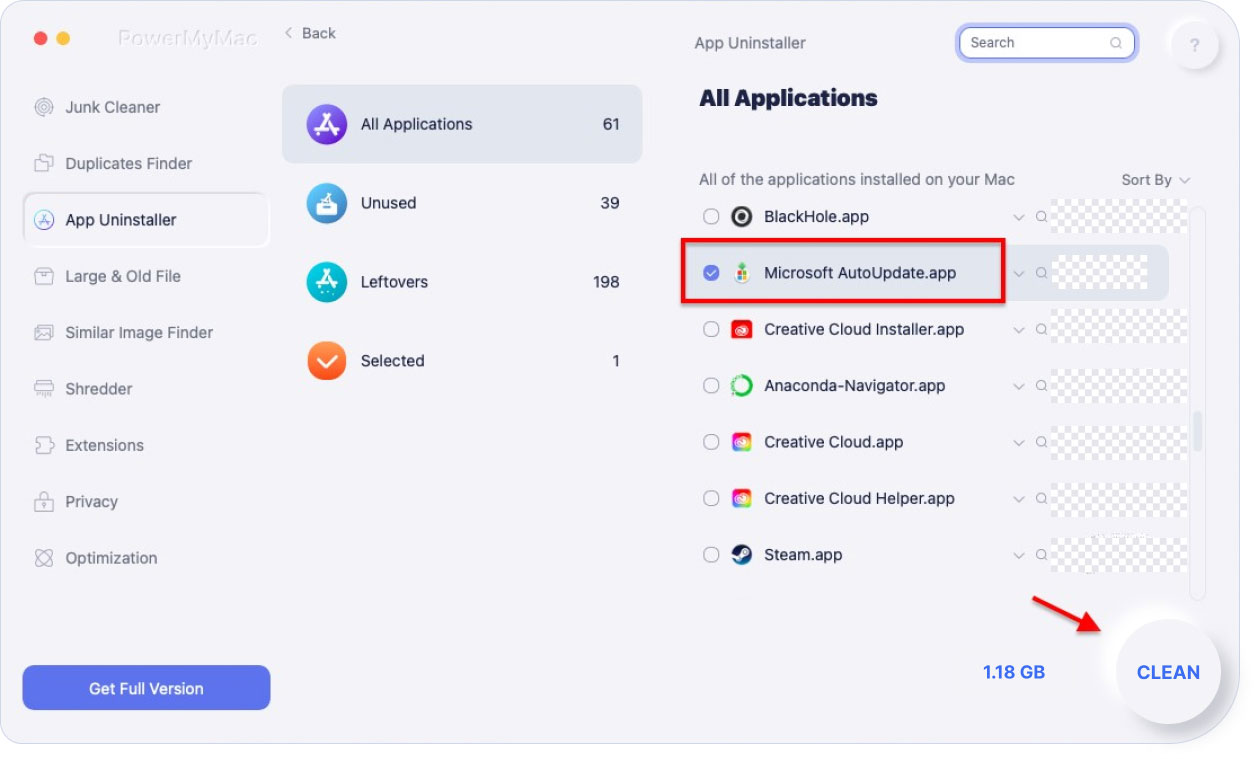
الجزء 3. ما هو التحديث التلقائي لـ Microsoft؟
دعنا نعرف المزيد عن التطبيق بعد أن نعرف كيفية إلغاء تثبيت Microsoft AutoUpdate على Mac.
سيلاحظ المستخدمون البرنامج التحديث التلقائي من Microsoft على الجهاز عندما يقومون بتنزيل أي شيء من تطبيقات Microsoft على جهاز الكمبيوتر. على الرغم من عدم عرض البرنامج على Launchpad أو في أي مكان آخر ، إلا أنه يتم تنزيله وتشغيله في الخلفية. الأداة ، كما يوحي اسمها ، تقوم بتحديث تطبيقات Microsoft على أي جهاز Mac على الفور.
بصرف النظر عن إضافة المزيد من الميزات ، لا يزال هناك العديد من إصلاحات الأخطاء وترقيات تحسين الأداء التي يتم نشرها على الفور. لذلك ، إذا كان لديك عطل غريب باستخدام أحد برامج Microsoft وذهب بعد فترة ، فمن المرجح أن يقوم Microsoft AutoUpdate بتنزيل إصدار محدث يعمل على حل المشكلة. فلماذا لا يزال الناس يريدون ذلك قم بإلغاء تثبيت Microsoft AutoUpdate على جهاز Mac?
قد يستخدم البرنامج قدرًا كبيرًا من موارد وحدة المعالجة المركزية ، مما يؤثر على الأداء العام للنظام. لسوء الحظ ، يعرض أيضًا في بعض الأحيان تنبيهات ورسائل على الشاشات ، مما قد يكون مزعجًا.
التحديث التلقائي بشكل متكرر يجد القضايا التي تمنعه من التحقق من آخر تحديث أو تثبيته بشكل فعال ، بما في ذلك:
- عند محاولة تنزيل أحد التحديثات ، سيظهر إشعار يخبرك بأنه قد تم تحديثه بالفعل (تثبيت التحديث المشكل)
- أثناء التثبيت ، يتجمد دائمًا.
- صعوبات الخطأ التي تسببها Microsoft AutoUpdate تظهر بشكل شائع على جهاز الكمبيوتر.
لذلك ، عندما لا يكون لديك أي برنامج من برامج Microsoft ، ويؤدي ذلك إلى إبطاء جهاز Mac ، فيجب عليك إلغاء تثبيت Microsoft AutoUpdate على جهاز Mac.
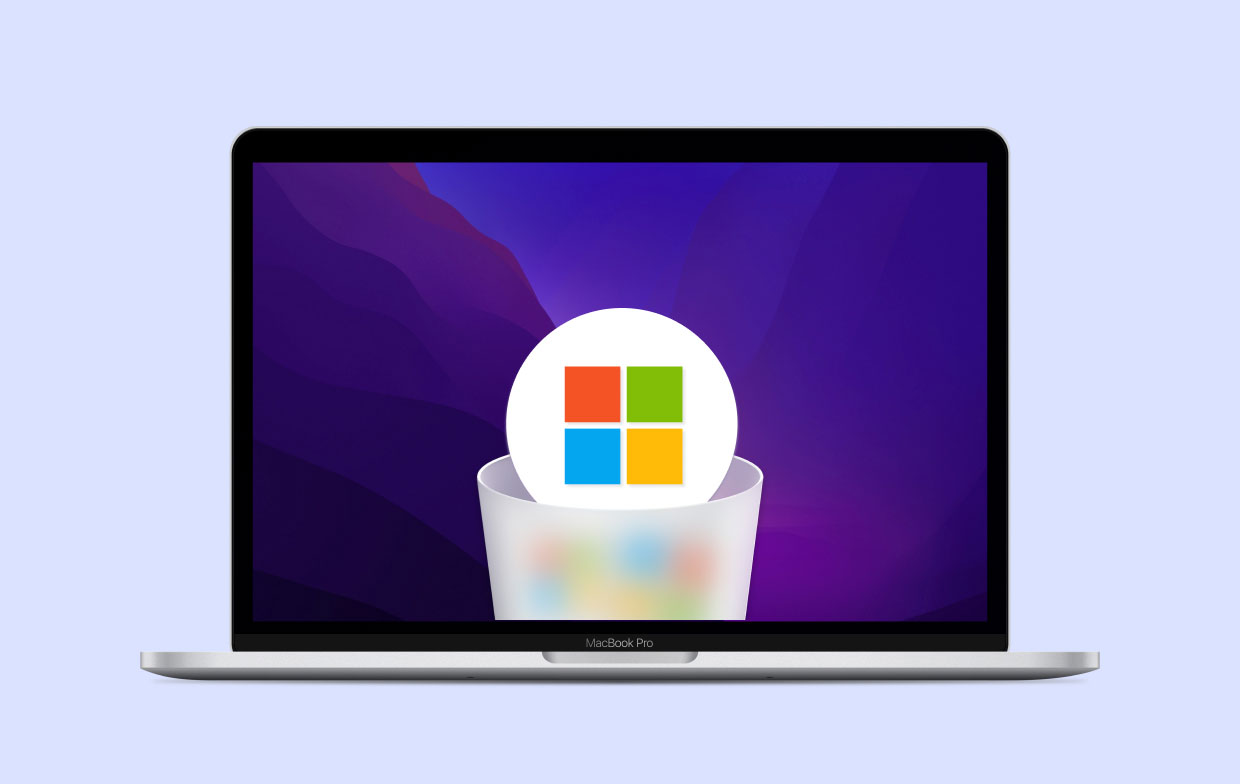
وفي الختام
نظرًا لأن لديك الآن فهمًا أوضح لما يعمل Microsoft AutoUpdate مع جهاز Mac الخاص بك وكذلك عندما يمكن إلغاء تثبيته أو إلغاء تنشيطه مؤقتًا نتيجة لهذه المعلومات الجديدة.
للتلخيص ، إذا لم يكن لديك تطبيقات Microsoft تم تنزيلها على جهاز الكمبيوتر الخاص بك ، فنحن نقترح عليك قم بإلغاء تثبيت Microsoft AutoUpdate على جهاز Macسواء يدويًا أو تلقائيًا. ويمكنك إزالته بسهولة وبشكل كامل من جهاز Mac الخاص بك باستخدام برنامج إلغاء تثبيت التطبيق PowerMyMac.



